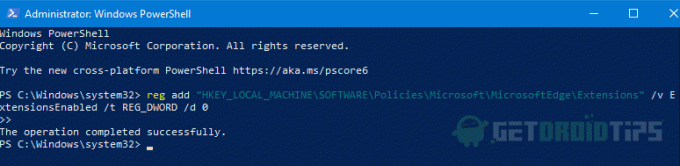Hogyan lehet megakadályozni a kiterjesztések telepítését a Microsoft Edge-ben
Ablakok / / August 05, 2021
Sok intézmény a Microsoft Edge böngészőt használja alkalmazottai számára. Mivel előre telepítve van a Windows rendszerrel, és számos lehetőség és beállítás áll rendelkezésre a vállalati vagy munkahelyi környezethez igazítás céljából. Mivel a Microsoft Edge egyes beállításai vagy kiterjesztései, ha engedélyezve vannak, biztonsági kockázatokat okozhatnak. Tehát nyilvánvaló, hogy érdemes megakadályozni a telepítést.
Az egyik ilyen tulajdonság a bővítmény engedélyezésének képessége. Az Edge böngésző egyes bővítményei biztonsággal kapcsolatos problémákat okozhatnak. Tehát annak letiltása az egyik létfontosságú lépés lesz. Tehát ebben a cikkben mindazokat a módszereket bemutatjuk, amelyekkel letilthatja a kiterjesztéseket az Edge böngészőben.

Tartalomjegyzék
-
1 Hogyan lehet megakadályozni a bővítmények telepítését a Microsoft Edge böngészőben?
- 1.1 1. módszer: A rendszerleíró adatbázis bejegyzésének módosítása
- 1.2 2. módszer: CMD vagy Powershell használata
- 1.3 3. módszer: Helyi csoportházirend használata
- 2 Következtetés
Hogyan lehet megakadályozni a bővítmények telepítését a Microsoft Edge böngészőben?
Nézzük meg az összes módszert egyenként.
1. módszer: A rendszerleíró adatbázis bejegyzésének módosítása
A Beállításszerkesztő eszköz lehetővé teszi számunkra, hogy módosítsuk a Windows operációs rendszer bizonyos aspektusait, amelyek a GUI beállításaiban nem módosíthatók. Kövesse az alábbi lépéseket, hogy megakadályozza a bővítmények telepítését a Microsoft Edge rendszerleíró adatbázis-szerkesztővel:
1. lépés: Nyomja meg egyszerre a Windows billentyűt és az R gombot, és nyissa meg Fuss.
2. lépés: Írja be Regedit és nyomja meg az Enter billentyűt.
3. lépés: A rendszerleíró kulcsfa alatt (az ablak bal oldalán) keresse meg ezt a kulcsot:
HKEY_LOCAL_MACHINE \ SOFTWARE \ Policy \ Microsoft
4. lépés: Először hozzon létre egy új kulcsot a Microsoft kulcs alatt MicrosoftEdge a jobb gombbal, majd a kiválasztással Új> Kulcs.

5. lépés: Ezután a „MicrosoftEdge” alatt hozzon létre egy másik kulcsot Hosszabbítások
6. lépés: A végső úti célnak így kell lennie:
HKEY_LOCAL_MACHINE \ SOFTWARE \ Policy \ Microsoft \ MicrosoftEdge \ Extensions
7. lépés: Most válassza a „Bővítmények” lehetőséget, majd a jobb oldalon kattintson a jobb gombbal, és hozzon létre egy újat DWORD (32 bites) érték a névvel ExtensionsEnabled.
8. lépés: A létrehozás után kattintson duplán az imént létrehozott DWORD-ra, és állítsa be az értéket 0
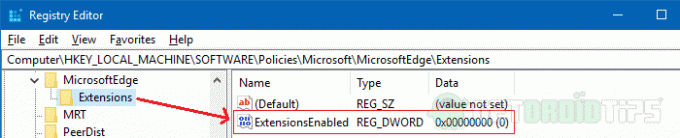
Végül zárja be a beállításszerkesztőt. Az alkalmazottak már nem férhetnek hozzá és nem telepíthetik az új kiterjesztéseket az Edge böngészőben.
2. módszer: CMD vagy Powershell használata
Használhatja a CMD-t is, és a következő paranccsal írja be ugyanezt. Nyissa meg a CMD-t rendszergazdaként vagy akár Powershellként, de rendszergazdaként. Végül írja be a következő parancsot a feladat végrehajtásához.
reg add "HKEY_LOCAL_MACHINE \ SOFTWARE \ Policies \ Microsoft \ MicrosoftEdge \ Extensions" / v ExtensionsEnabled / t REG_DWORD / d 0
Tipp: Ha több gépen szeretné módosítani ezt a beállítást, hozzon létre egy szövegfájlt a fenti paranccsal, és mentse el fájl.cmd vagy file.bat fájlként. Most futtassa ezt a denevérfájlt rendszergazdaként minden rendszerben, és könnyedén befejezheti a munkát.
3. módszer: Helyi csoportházirend használata
Igényel: Windows 10 Pro vagy magasabb verziók a helyi csoport házirendjeivel való együttműködéshez.
A Helyi csoportházirend-szerkesztő használatával engedélyezhet vagy letilthat bizonyos szolgáltatásokat a felhasználóknak, ebben az esetben az alkalmazottaknak. Tehát most letiltjuk a Microsoft Edge kiterjesztéseit.
1. lépés: Nyissa meg a Helyi csoportházirend-szerkesztőt a Futtatás paranccsal: gpedit.msc
2. lépés: Most navigáljon a következő helyre:
Számítógép-konfiguráció> Felügyeleti sablonok> Windows-összetevők> Microsoft Edge
3. lépés: Keresse meg Engedélyezze a kiterjesztéseket, kattintson rá a jobb gombbal, és válassza a Szerkesztés lehetőséget.
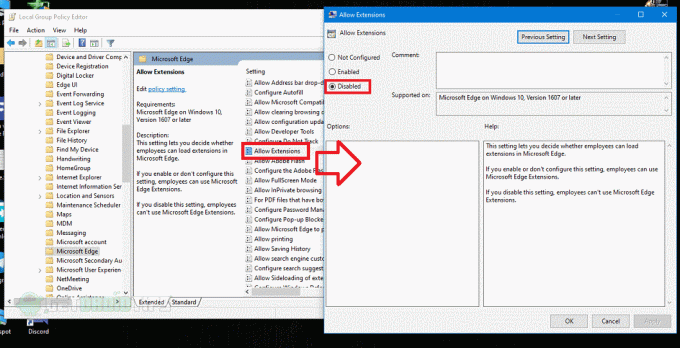
4. lépés: Állítsa az értéket Tiltva és rendben beüt.
Következtetés
Tehát sokféleképpen tilthatjuk meg a bővítmény hozzáadását a Microsoft Edge böngészőben. Ezekkel a módszerekkel a .a teljes kiterjesztést letilthatja az Edge böngészőben. A legjobb gyakorlat, ha az alkalmazottak számára az információk védelme érdekében nem engedélyezik a böngészők kiterjesztését.
Ezeket a beállításokat ismerni kell, különösen az informatikai szektorban dolgozó támogató személyek számára. Ez egy kis ismeretet igényel a nyilvántartások és a csoportházirendek működéséről. De összességében a beállítás egyszerű és gyors.
A szerkesztő választása:
- Javítsa ki a Windows frissítési hibát: windowsupdate_8024000B és Windowsupdate_dt000
- Útmutató a Skype letiltásához indításkor a Windows 10 rendszerben
- Hogyan védhető jelszóval az USB flash meghajtó a Windows rendszerben
- Mentett jelszavak importálása vagy exportálása a Microsoft Edge-ből
- A Windows 10 rendszerleíró adatbázis biztonságos tisztítása
Rahul informatikus hallgató, aki hatalmas érdeklődést mutat a technika és a kriptovaluta témák iránt. Időjének nagy részét vagy írással, vagy zenehallgatással tölti, vagy nem látott helyeken utazik. Úgy véli, hogy a csokoládé a megoldás minden problémájára. Az élet megtörténik, és a kávé segít.